Bạn đang sử dụng mạng VNPT và cảm thấy mạng wifi ngày càng chậm, có dấu hiệu bị dùng “chùa”? Việc thay đổi mật khẩu wifi là cách đơn giản nhưng cực kỳ hiệu quả để bảo vệ đường truyền Internet, ngăn chặn người lạ truy cập trái phép và giữ cho mạng luôn ổn định.
Trong bài viết này, chúng tôi sẽ hướng dẫn bạn cách đổi mật khẩu wifi VNPT nhanh chóng, dễ hiểu, áp dụng được cho mọi dòng modem phổ biến như Huawei, ZTE, iGate… Dù bạn dùng điện thoại hay máy tính đều có thể thao tác dễ dàng chỉ trong 1–2 phút. Cùng bắt đầu nhé!
Vì Sao Nên Đổi Mật Khẩu Wifi VNPT Định Kỳ?
Việc đổi mật khẩu wifi không chỉ là thao tác kỹ thuật đơn thuần, mà còn là cách bảo vệ mạng Internet gia đình hiệu quả nhất. Dưới đây là những lý do bạn nên thực hiện điều này định kỳ:
1. Ngăn Người Lạ Dùng “Chùa” Wifi
Mỗi khi chia sẻ mật khẩu wifi cho bạn bè, hàng xóm hoặc khách ghé thăm, khả năng thông tin bị lan truyền là rất cao. Điều này khiến nhiều người lạ có thể sử dụng mạng của bạn mà không được phép, dẫn đến tình trạng nghẽn mạng, lag khi xem phim, chơi game.
2. Tăng Tốc Độ Kết Nối
Càng nhiều thiết bị truy cập thì băng thông càng bị chia sẻ. Việc đổi mật khẩu giúp loại bỏ các thiết bị lạ, từ đó cải thiện tốc độ mạng đáng kể.
3. Bảo Mật Thông Tin Cá Nhân
Wifi là cửa ngõ để kết nối toàn bộ thiết bị trong nhà như điện thoại, máy tính, camera… Nếu bị truy cập trái phép, nguy cơ rò rỉ dữ liệu cá nhân, tài khoản ngân hàng, thông tin công việc là rất lớn.
4. Phòng Tránh Các Cuộc Tấn Công Mạng
Việc giữ nguyên mật khẩu mặc định hoặc sử dụng mật khẩu yếu như “12345678”, “wifi123”,… là cơ hội để hacker khai thác. Đổi mật khẩu thường xuyên giúp nâng cao lớp bảo vệ, giảm nguy cơ bị tấn công.
5. Kiểm Soát Thiết Bị Kết Nối
Sau mỗi lần đổi pass, bạn có thể kiểm soát lại toàn bộ thiết bị nào đang truy cập wifi. Điều này giúp dễ dàng phát hiện các thiết bị lạ và kịp thời xử lý.
Tóm lại: Đổi mật khẩu wifi định kỳ không chỉ giúp mạng chạy nhanh hơn mà còn là cách giữ an toàn thông tin số hiệu quả mà ai cũng nên thực hiện đều đặn.
Cách Đổi Mật Khẩu Wifi VNPT Theo Từng Dòng Modem
Hướng dẫn sau thực hiện trên trình duyệt máy tính nền tảng Windows và có thể thực hiện tương tự trên thiết bị di động nền tảng Android và iOS.
Hướng dẫn nhanh
- 1. Truy cập đường dẫn: 192.168.1.1
- 2. Nhập mật khẩu Usename và Password
- 3. Nhấn vào mục Network Settings > Wireless > Security
- 4. Đổi Password bằng cách nhập mật khẩu mới vào ô WPA / WAPI passphrase
- 5. Kiểm tra lại mật khẩu wifi sau khi đổi có như ý mình không bằng cách nhấp vào Click here to display. Sau đó nhấn vào Apply/Save để lưu.
Hướng dẫn chi tiết
Bước 1: Mở trình duyệt bất kỳ, ở đây mình sử dụng Google Chrome > Truy cập đường dẫn: 192.168.1.1
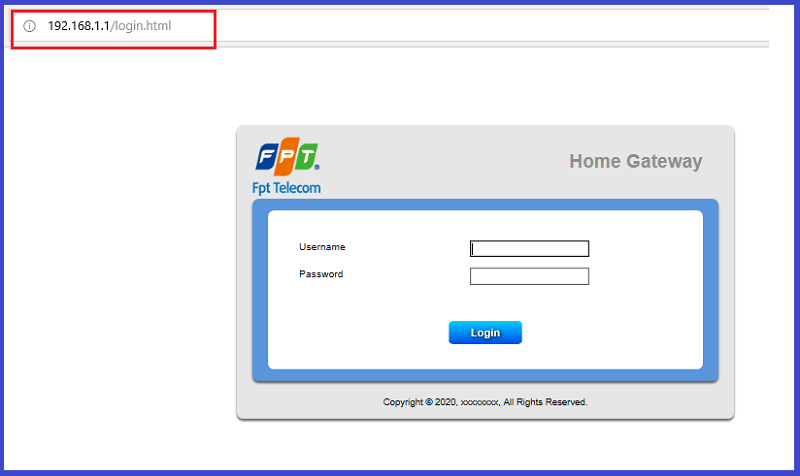
Thông thường địa chỉ IP này được dán nhãn tại mặt dưới của modem, bạn có thể lật thiết bị lên để xem địa chỉ IP.
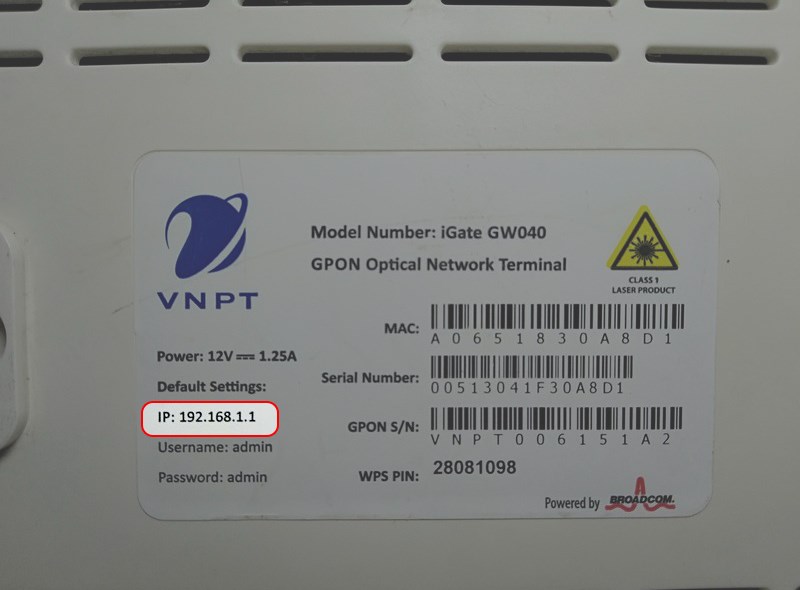
Bước 2: Nhập mật khẩu Usename và Password
Tài khoản ở đây thông thường mặc định sẽ là admin/admin hoặc user/user vào ô User/Password. Trong trường hợp không login được, bạn hãy lật modem wifi lên để lấy password ở mặt dưới.
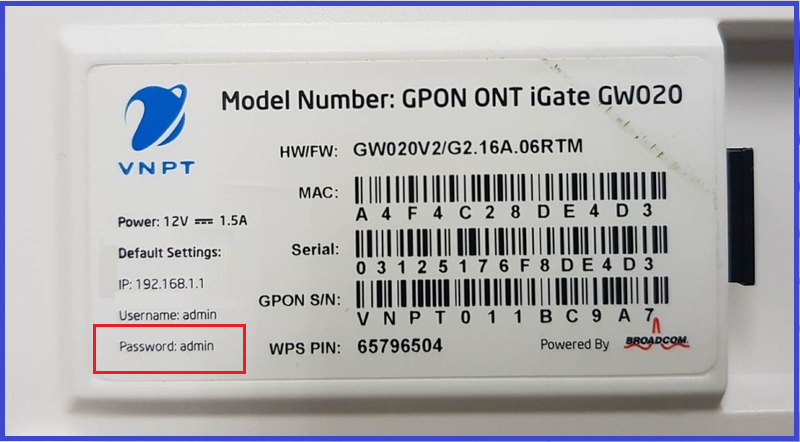
Lưu ý:
- Trong trường hợp đăng nhập không thành công bạn hãy tiến hành bước reset lại modem bằng cách dùng một que tăm chọc vào lỗ nhỏ Reset chờ khoảng 10 giây. Sau khi reset lại modem, Usename và Password sẽ quay về mặc định.
- Khi reset lại modem, cấu hình toàn bộ mạng nhà bạn sẽ bị mất, bạn cần gọi tổng đài VNPT để hướng dẫn cách cài đặt lại cấu hình mạng.
Bước 3: Trên giao diện của trang quản lý, nhấn vào mục Network Settings > Wireless > Security
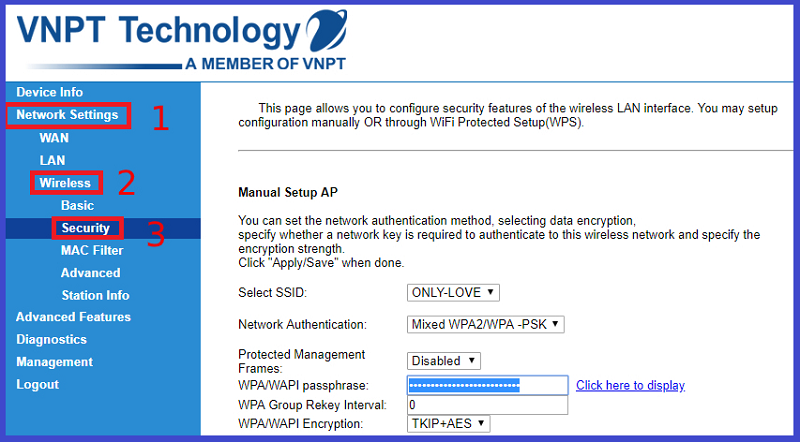
Bước 4: Để thay đổi password WIFI, bạn chọn mục Security và nhập password mới tại WPA/WAPI passphrase. Lưu ý password phải trên 8 ký tự và nên có các ký tự đặc biệt để tăng tính bảo mật.
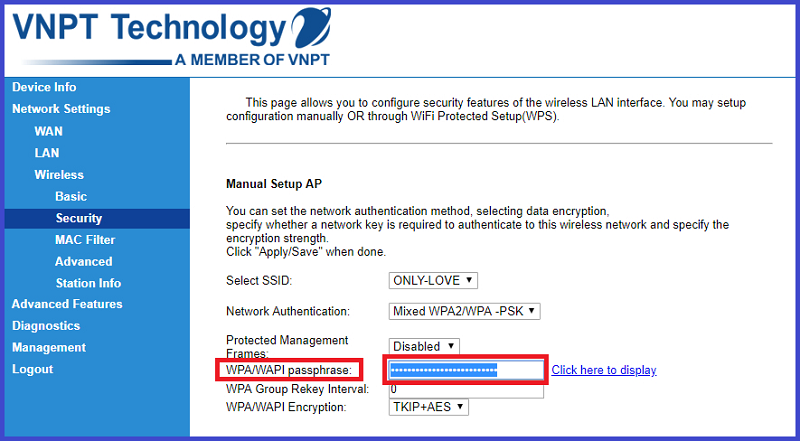
Bước 5: Kiểm tra lại mật khẩu wifi sau khi đổi có như ý mình không bằng cách nhấp vào Click here to display. Sau đó nhấn vào Apply/Save để lưu.
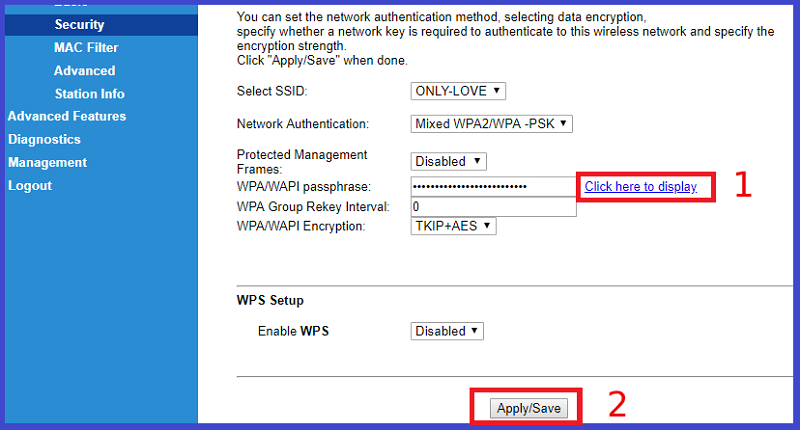
Như vậy, b
Đổi Mật Khẩu Wifi VNPT Modem Huawei (HG8045A, HG8145V5…)
Modem Huawei là một trong những thiết bị phổ biến được VNPT cung cấp cho khách hàng sử dụng Internet cáp quang. Để đổi mật khẩu wifi trên dòng modem này, bạn chỉ cần làm theo các bước đơn giản sau:
Bước 1: Kết Nối Với Wifi Cần Đổi Mật Khẩu
-
Sử dụng điện thoại, laptop hoặc máy tính bảng kết nối với mạng wifi VNPT bạn muốn đổi mật khẩu.
-
Bạn có thể dùng kết nối không dây (wifi) hoặc cắm dây LAN trực tiếp vào modem để thực hiện.
Bước 2: Truy Cập Trang Quản Trị Modem
-
Mở trình duyệt web (Chrome, Cốc Cốc, Safari…)
-
Nhập vào thanh địa chỉ:
192.168.100.1 -
Nhấn Enter
Bước 3: Đăng Nhập Tài Khoản Quản Trị
-
Username:
root -
Password:
adminhoặcadmin123(xem mặt sau modem để biết thông tin chính xác)
📌 Nếu không đăng nhập được, bạn có thể liên hệ tổng đài VNPT 18001166 để được cung cấp tài khoản quản trị.
Bước 4: Vào Phần Cài Đặt Wifi
-
Chọn “WLAN” trên menu bên trái
-
Tiếp tục chọn “SSID Configuration” (hoặc “WLAN Basic Configuration” tuỳ phiên bản)
Bước 5: Thay Đổi Mật Khẩu Wifi
Tại giao diện cấu hình mạng:
-
SSID Name: chính là tên mạng wifi hiện tại
-
WPA PreSharedKey: chính là chỗ để bạn nhập mật khẩu wifi mới
🔐 Hãy đặt mật khẩu có độ mạnh cao, bao gồm chữ hoa – chữ thường – số và ký tự đặc biệt. Ví dụ: Vnpt@2025!wifi
Bước 6: Lưu Cài Đặt
-
Sau khi nhập mật khẩu mới → kéo xuống cuối trang
-
Nhấn nút “Apply” hoặc “Save” để lưu cấu hình
👉 Khi lưu xong, wifi sẽ tự ngắt kết nối. Bạn chỉ cần vào lại danh sách wifi trên thiết bị và nhập mật khẩu mới vừa thay đổi để tiếp tục sử dụng.
Lưu Ý:
-
Đừng quên ghi nhớ hoặc lưu lại mật khẩu mới
-
Sau khi đổi pass, tất cả các thiết bị từng kết nối trước đó đều phải kết nối lại với mật khẩu mới
-
Nếu không nhớ mật khẩu cũ để đăng nhập, có thể reset modem hoặc gọi tổng đài VNPT hỗ trợ
Đổi Mật Khẩu Wifi VNPT Modem ZTE (ZXHN F600W, F660…)
Modem ZTE là một trong những thiết bị được VNPT sử dụng phổ biến để cung cấp internet cho khách hàng hộ gia đình. Việc đổi mật khẩu wifi trên modem ZTE tương đối dễ, bạn chỉ cần thực hiện theo các bước sau:
Bước 1: Kết Nối Với Mạng Wifi Cần Đổi
-
Sử dụng điện thoại, laptop hoặc máy tính bảng đã kết nối với mạng wifi VNPT cần đổi mật khẩu.
-
Hoặc dùng cáp mạng LAN cắm trực tiếp từ máy tính vào modem để đảm bảo ổn định.
Bước 2: Truy Cập Giao Diện Quản Trị Modem
-
Mở trình duyệt web (Chrome, Edge, Safari, Firefox…)
-
Gõ vào thanh địa chỉ:
192.168.1.1 -
Nhấn Enter
Bước 3: Đăng Nhập Vào Modem
Thông tin mặc định (nếu bạn chưa từng thay đổi):
-
Username:
admin -
Password:
adminhoặcvnpt
📌 Bạn có thể xem mặt sau của modem để biết chính xác thông tin đăng nhập.
Bước 4: Vào Phần Cài Đặt Wifi
-
Sau khi đăng nhập thành công → chọn mục Network trên thanh menu
-
Chọn tiếp WLAN > Security hoặc Wireless Settings
Bước 5: Đổi Mật Khẩu Wifi
Tại giao diện cài đặt:
-
SSID Name: Tên mạng wifi đang sử dụng
-
WPA Passphrase: Là nơi bạn nhập mật khẩu wifi mới
Ví dụ mật khẩu mạnh: Zte@VNPT2025! – Độ dài từ 8–12 ký tự, nên bao gồm cả chữ in hoa, số và ký tự đặc biệt để tăng tính bảo mật.
Bước 6: Lưu Thay Đổi
-
Sau khi nhập mật khẩu mới → kéo xuống và nhấn Submit hoặc Apply để lưu lại cấu hình.
-
Wifi sẽ tự động ngắt và yêu cầu kết nối lại với mật khẩu mới.
Một Số Lưu Ý Khi Đổi Pass Wifi Trên Modem ZTE:
-
Nếu không vào được địa chỉ IP 192.168.1.1, thử các địa chỉ khác như
192.168.0.1hoặc kiểm tra gateway bằng dòng lệnhipconfig(với máy tính). -
Sau khi đổi mật khẩu, bạn nên cập nhật lại trên toàn bộ thiết bị như điện thoại, TV, camera wifi để đảm bảo không bị ngắt kết nối.
-
Nếu không nhớ mật khẩu cũ, bạn có thể reset modem về mặc định (nhấn giữ nút reset trong 10 giây), sau đó cấu hình lại từ đầu.
Đổi Mật Khẩu Wifi VNPT Modem iGate (VNPT iGate GW040…)
Modem iGate – đặc biệt là dòng GW040 – là thiết bị thường thấy tại nhiều hộ gia đình và doanh nghiệp nhỏ sử dụng dịch vụ Internet cáp quang của VNPT. Nếu bạn đang sử dụng loại modem này, hãy làm theo các bước dưới đây để đổi mật khẩu wifi nhanh chóng và dễ dàng.
Bước 1: Kết Nối Thiết Bị Với Wifi iGate Cần Đổi Mật Khẩu
-
Dùng điện thoại, laptop, máy tính bảng hoặc PC kết nối với wifi VNPT đang sử dụng
-
Hoặc dùng cáp LAN cắm trực tiếp vào modem nếu muốn kết nối ổn định hơn khi cấu hình
Bước 2: Mở Trình Duyệt Truy Cập Modem
-
Truy cập địa chỉ:
192.168.1.1trên trình duyệt Chrome, Edge, Safari,… -
Nhấn Enter
Bước 3: Đăng Nhập Vào Giao Diện Quản Trị
Thông tin đăng nhập mặc định thường là:
-
Username:
admin -
Password:
admin
📌 Thông tin có thể được in ở mặt dưới modem. Nếu đã bị thay đổi và bạn không nhớ, hãy gọi tổng đài VNPT 18001166 để được hỗ trợ.
Bước 4: Truy Cập Vào Cài Đặt Wifi
-
Chọn mục “Interface Setup”
-
Tiếp tục chọn tab “Wireless”
Bước 5: Thay Đổi Mật Khẩu Wifi
Tại giao diện cấu hình wifi:
-
SSID: là tên mạng wifi bạn đang sử dụng
-
Authentication Type: chọn WPA2-PSK để bảo mật cao nhất
-
Pre-Shared Key: đây là nơi bạn nhập mật khẩu mới cho wifi
🔐 Mật khẩu nên có từ 8–12 ký tự, bao gồm chữ hoa, chữ thường, số và ký tự đặc biệt. Ví dụ: iGate@vnpt2025!
Bước 6: Lưu Cài Đặt
-
Kéo xuống cuối trang → nhấn “SAVE”
-
Modem sẽ lưu cấu hình và tự động cập nhật. Wifi có thể tạm ngắt kết nối.
👉 Lúc này, hãy kết nối lại wifi với mật khẩu mới trên tất cả thiết bị.
Một Số Lưu Ý Khi Đổi Mật Khẩu Modem iGate:
Nếu không vào được địa chỉ IP 192.168.1.1, hãy kiểm tra gateway của modem bằng cách:
- Mở CMD (với máy tính Windows) → gõ
ipconfig→ xem mục “Default Gateway”
Sau khi đổi mật khẩu, bạn nên:
- Cập nhật lại wifi cho tất cả các thiết bị đang dùng
- Lưu mật khẩu vào ứng dụng quản lý pass để tránh quên
Ứng Dụng Hỗ Trợ Đổi Mật Khẩu Wifi VNPT
Ngoài cách truy cập vào địa chỉ IP của modem để đổi mật khẩu thủ công, VNPT còn cung cấp ứng dụng hỗ trợ chính thức giúp người dùng dễ dàng quản lý mạng và đổi mật khẩu wifi ngay trên điện thoại chỉ với vài thao tác đơn giản. Dưới đây là các ứng dụng phổ biến bạn nên biết:
My VNPT – Ứng Dụng Chính Thức Của VNPT
My VNPT là ứng dụng quản lý tài khoản và dịch vụ của Tập đoàn VNPT, tích hợp nhiều tính năng tiện ích như: thanh toán cước, đăng ký gói cước, tra cứu lưu lượng, đổi mật khẩu wifi từ xa, liên hệ CSKH…
Cách đổi mật khẩu wifi bằng My VNPT:
-
Tải ứng dụng từ CH Play (Android) hoặc App Store (iOS)
-
Đăng nhập tài khoản bằng số điện thoại đăng ký dịch vụ mạng VNPT
-
Vào mục Quản lý thiết bị > Wifi > Đổi mật khẩu
-
Nhập mật khẩu mới và xác nhận
-
Nhấn Lưu để hoàn tất
Ưu điểm: Giao diện đơn giản, dễ thao tác, không cần truy cập modem thủ công.
Hi FPT – Dành Cho Một Số Modem VNPT Liên Kết Với FPT
Một số modem VNPT hợp tác phần mềm với nhà mạng FPT có thể được quản lý thông qua ứng dụng Hi FPT. Nếu modem nhà bạn được kỹ thuật viên cài sẵn, bạn có thể:
-
Tải Hi FPT trên điện thoại
-
Đăng nhập số điện thoại sử dụng internet
-
Vào mục Quản lý wifi > Cấu hình lại mật khẩu
-
Đổi mật khẩu và nhấn xác nhận
Lưu ý: Không phải modem VNPT nào cũng dùng được Hi FPT – cần kiểm tra khi lắp mạng hoặc hỏi kỹ thuật viên.
Ứng Dụng Quản Lý Router Bên Thứ 3 (Router Riêng)
Nếu bạn không dùng modem mặc định mà sử dụng router wifi riêng như TP-Link, Tenda, Xiaomi, TOTOLINK…, bạn có thể tải ứng dụng quản lý tương ứng:
| Hãng Router | Ứng Dụng | Nền Tảng |
|---|---|---|
| TP-Link | Tether | iOS / Android |
| Xiaomi | Mi WiFi | iOS / Android |
| Tenda | Tenda WiFi | iOS / Android |
Với các app này, bạn có thể:
-
Đổi tên wifi và mật khẩu
-
Giới hạn thiết bị kết nối
-
Cấu hình giờ bật/tắt wifi tự động
Ưu Điểm Khi Dùng Ứng Dụng Đổi Mật Khẩu Wifi VNPT
- Đổi pass nhanh chóng, không cần thao tác kỹ thuật
- Quản lý nhiều thiết bị mạng cùng lúc
- Theo dõi lượng truy cập, phát hiện kết nối lạ
- Dễ sử dụng cho cả người không am hiểu công nghệ
Một Số Lưu Ý Khi Đổi Mật Khẩu Wifi VNPT
Việc đổi mật khẩu wifi giúp tăng cường bảo mật cho mạng Internet của bạn, nhưng nếu thực hiện không đúng cách hoặc bỏ qua những lưu ý quan trọng, bạn có thể gặp lỗi kết nối hoặc gián đoạn dịch vụ. Dưới đây là những điều bạn cần ghi nhớ khi đổi mật khẩu wifi VNPT:
Không Nên Dùng Mật Khẩu Quá Đơn Giản
-
Tránh dùng các mật khẩu dễ đoán như:
12345678,password,tenwifi2025 -
Kẻ gian có thể dễ dàng dò được bằng các công cụ hack wifi
💡 Gợi ý: Đặt mật khẩu dài từ 8–12 ký tự, có chữ hoa, chữ thường, số và ký tự đặc biệt
Ví dụ: Vnpt@2025!wifi
Ghi Nhớ Hoặc Lưu Lại Mật Khẩu Mới
-
Sau khi đổi mật khẩu, bạn sẽ phải nhập lại trên tất cả các thiết bị đã từng kết nối wifi (điện thoại, laptop, TV, camera giám sát…)
-
Nếu quên mật khẩu, bạn sẽ phải truy cập modem lại hoặc reset về mặc định
💡 Mẹo: Sử dụng ứng dụng quản lý mật khẩu như Google Password Manager hoặc 1Password để lưu trữ
Khởi Động Lại Modem Sau Khi Đổi Pass
-
Dù không bắt buộc, nhưng khởi động lại modem giúp các thay đổi áp dụng ổn định hơn
-
Đặc biệt hiệu quả nếu bạn gặp tình trạng mạng chập chờn sau khi đổi pass
Kiểm Tra Và Loại Bỏ Thiết Bị Lạ Sau Khi Đổi Pass
-
Việc đổi mật khẩu sẽ tự động ngắt kết nối các thiết bị đã đăng nhập bằng mật khẩu cũ
-
Đây là lúc bạn lọc ra và loại bỏ các thiết bị “dùng chùa”
💡 Trong phần quản lý modem hoặc app My VNPT, bạn có thể xem danh sách thiết bị đang kết nối và chặn truy cập nếu cần
Cập Nhật Lại Trên Các Thiết Bị Thông Minh
Đừng quên cập nhật mật khẩu mới trên:
-
Điện thoại, máy tính bảng
-
Laptop, PC
-
Smart TV
-
Camera an ninh, máy in wifi, robot hút bụi
Nếu không cập nhật, các thiết bị này sẽ mất kết nối và không hoạt động
Không Nên Đổi Mật Khẩu Quá Thường Xuyên
-
Việc đổi mật khẩu liên tục gây phiền toái, đặc biệt với nhà có nhiều thiết bị
-
Chỉ nên đổi khi có dấu hiệu bị truy cập lạ hoặc theo định kỳ 3–6 tháng/lần
Gọi Tổng Đài VNPT Khi Gặp Sự Cố
Nếu bạn:
-
Không đăng nhập được modem
-
Quên tài khoản quản trị
-
Gặp lỗi không vào được internet sau khi đổi pass
Hãy gọi tổng đài VNPT: 18001166 (miễn phí) để được hỗ trợ nhanh chóng
Một Số Lỗi Thường Gặp Khi Đổi Pass Wifi VNPT
Trong quá trình đổi mật khẩu wifi VNPT, nhiều người gặp phải các lỗi phổ biến khiến không thể truy cập mạng hoặc bị gián đoạn kết nối. Dưới đây là danh sách những sự cố thường gặp và cách khắc phục nhanh chóng, hiệu quả.
Bảng Tổng Hợp Lỗi & Cách Khắc Phục
| 🔍 Lỗi Thường Gặp | 🛠️ Nguyên Nhân | ✅ Cách Khắc Phục |
|---|---|---|
| Không vào được địa chỉ IP (192.168.1.1 hoặc 192.168.100.1) | Gõ sai IP, không kết nối đúng mạng wifi | Kiểm tra lại IP trên modem hoặc dùng lệnh ipconfig để xác định gateway đúng |
| Không đăng nhập được vào modem | Sai username/password | Dùng thông tin in sau modem hoặc gọi tổng đài VNPT 18001166 |
| Đổi mật khẩu xong bị mất mạng | Nhập sai cấu hình hoặc thiết bị chưa nhận pass mới | Khởi động lại modem, xóa wifi cũ rồi kết nối lại bằng mật khẩu mới |
| Thiết bị không tự động kết nối lại | Thiết bị vẫn lưu mật khẩu cũ | Vào cài đặt wifi > quên mạng > kết nối lại bằng mật khẩu mới |
| Mạng yếu sau khi đổi pass | Quá nhiều thiết bị kết nối hoặc lỗi cấu hình | Kiểm tra danh sách thiết bị, reset modem nếu cần |
| Quên mật khẩu mới vừa đặt | Không lưu lại sau khi đổi | Truy cập lại modem nếu còn đăng nhập được, hoặc nhấn nút reset để khôi phục mặc định |
| Đổi xong pass nhưng không thấy tên wifi | Tắt SSID hoặc chọn sai cài đặt | Vào lại modem, bật “Broadcast SSID” hoặc kiểm tra lại tên mạng |
Cách Kiểm Tra Gateway (nếu không biết IP modem):
Với máy tính:
-
Nhấn
Windows + R→ gõcmd→ Enter -
Nhập lệnh
ipconfig -
Tìm dòng Default Gateway → chính là địa chỉ IP modem (thường là
192.168.1.1hoặc192.168.100.1)
Khi Nào Cần Reset Modem?
Nếu bạn:
-
Quên mật khẩu đăng nhập modem
-
Không thể truy cập giao diện cấu hình
-
Gặp lỗi nặng sau khi thay đổi thông số
Hãy reset modem bằng cách:
-
Dùng que chọc SIM hoặc cây tăm nhấn giữ nút RESET ở mặt sau modem khoảng 10 giây
-
Đèn sẽ tắt rồi sáng lại → modem trở về mặc định
-
Bạn sẽ phải cấu hình lại từ đầu hoặc nhờ kỹ thuật viên hỗ trợ
Gọi Tổng Đài VNPT Khi Gặp Sự Cố:
Nếu bạn đã thử các cách trên mà vẫn không khắc phục được, hãy liên hệ tổng đài kỹ thuật VNPT:
-
📞 18001166 (hỗ trợ 24/7 – miễn phí)
-
Chuẩn bị sẵn mã khách hàng (ghi trên hóa đơn hoặc hợp đồng) để được hỗ trợ nhanh hơn
Mẹo Hạn Chế Lỗi Khi Đổi Mật Khẩu Wifi VNPT
-
Kiểm tra kỹ địa chỉ IP trước khi đăng nhập
-
Ghi lại mật khẩu mới ngay sau khi đổi
-
Chỉ thao tác khi tín hiệu mạng ổn định
-
Nên đổi mật khẩu trên máy tính để dễ thao tác hơn điện thoại
Mẹo Quản Lý Wifi Hiệu Quả Hơn
Việc đổi mật khẩu wifi chỉ là bước đầu trong quá trình bảo mật và tối ưu mạng Internet. Để mạng chạy ổn định, ít bị truy cập trái phép và giữ tốc độ cao, bạn nên áp dụng thêm một số mẹo quản lý dưới đây:
Kiểm Tra Danh Sách Thiết Bị Đang Kết Nối
Hầu hết các modem VNPT (Huawei, ZTE, iGate…) đều có tính năng hiển thị danh sách các thiết bị đang truy cập wifi.
Mẹo:
-
Truy cập modem qua IP:
192.168.1.1hoặc192.168.100.1 -
Tìm mục “Device Info”, “DHCP Client List” hoặc “Connected Devices”
-
Xem có thiết bị lạ nào không? Nếu có, hãy đổi pass ngay!
Một số app như My VNPT cũng hỗ trợ xem thiết bị đang kết nối từ xa.
Giới Hạn Số Lượng Thiết Bị Truy Cập
Khi có quá nhiều thiết bị truy cập đồng thời (điện thoại, camera, TV, laptop…), mạng dễ bị chậm.
Cách làm:
-
Vào phần DHCP Settings trong modem
-
Đặt số lượng tối đa thiết bị được phép kết nối (ví dụ: 10–15 thiết bị)
Hẹn Giờ Bật/Tắt Wifi Tự Động
Nếu bạn không cần dùng wifi vào ban đêm hoặc trong giờ làm việc, hãy hẹn giờ tắt wifi tự động để tiết kiệm năng lượng và bảo mật hơn.
Có thể thực hiện trên:
-
Một số modem iGate hoặc Huawei có phần “WiFi Schedule”
-
Dùng app quản lý router như TP-Link Tether, Mi WiFi… để cài giờ tắt/bật wifi
Đặt Modem Ở Vị Trí Trung Tâm
Vị trí đặt modem ảnh hưởng rất lớn đến tốc độ và độ phủ sóng wifi.
Gợi ý đặt modem:
-
Ở trung tâm nhà, cao khoảng 1.5–2m
-
Tránh đặt gần tường dày, kim loại, lò vi sóng, tivi…
-
Không để dưới gầm bàn, gầm tủ hoặc góc kín
Cập Nhật Firmware Cho Modem
Firmware cũ có thể khiến thiết bị hoạt động kém ổn định hoặc dính lỗi bảo mật.
Cách kiểm tra:
-
Truy cập modem → tìm mục Firmware Upgrade / System Update
-
Nếu không rõ thao tác, gọi tổng đài VNPT để được hướng dẫn hoặc hỗ trợ tận nơi
Bật Tường Lửa (Firewall) Và Chế Độ Mã Hóa WPA2
Đây là lớp bảo vệ cần thiết để tránh hacker xâm nhập từ bên ngoài.
Đảm bảo trong mục bảo mật (Security/WLAN):
-
Chế độ mã hóa: WPA2-PSK hoặc WPA3 nếu có
-
Firewall: luôn bật
Khởi Động Lại Modem Định Kỳ
Giống như điện thoại hay máy tính, modem wifi cũng cần khởi động lại sau một thời gian hoạt động dài để làm mới bộ nhớ và tránh xung đột.
Tần suất khuyến nghị: 1 tuần/lần
Một Số Câu Hỏi Thường Gặp (FAQ)
1. Bao lâu nên đổi mật khẩu wifi VNPT một lần?
Trả lời: Bạn nên đổi mật khẩu wifi từ 3 đến 6 tháng/lần, hoặc ngay lập tức khi phát hiện tốc độ mạng chậm bất thường, có thiết bị lạ truy cập, hoặc đã chia sẻ mật khẩu cho quá nhiều người.
2. Đổi mật khẩu wifi xong có cần cấu hình lại các thiết bị không?
Trả lời: Có. Tất cả các thiết bị đã từng kết nối trước đó sẽ bị ngắt kết nối và cần nhập lại mật khẩu mới để sử dụng lại wifi.
3. Tại sao không vào được địa chỉ 192.168.1.1?
Trả lời:
Có thể do:
-
Gõ sai địa chỉ IP
-
Thiết bị chưa kết nối đúng mạng wifi
-
Địa chỉ modem khác (thường là
192.168.100.1,192.168.0.1,…)
Bạn có thể kiểm tra đúng gateway bằng cách:
-
Mở CMD → gõ
ipconfig→ tìm dòng “Default Gateway”
4. Quên mật khẩu đăng nhập modem thì làm sao?
Trả lời:
-
Thử lại với các tài khoản mặc định như:
admin/admin,user/user -
Nếu không được, gọi tổng đài VNPT 18001166 để lấy lại thông tin
-
Hoặc reset modem bằng nút reset để khôi phục mặc định
5. Có thể đổi mật khẩu wifi VNPT bằng điện thoại không?
Trả lời:
Hoàn toàn được. Bạn có thể:
-
Truy cập địa chỉ IP qua trình duyệt điện thoại
-
Hoặc dùng ứng dụng My VNPT để đổi mật khẩu dễ dàng, không cần truy cập modem thủ công
6. Làm sao biết có người lạ đang dùng wifi nhà mình?
Trả lời:
-
Truy cập vào modem và xem danh sách thiết bị đang kết nối
-
Hoặc dùng ứng dụng My VNPT, Fing (Android/iOS) để quét và quản lý kết nối
Nếu phát hiện thiết bị lạ: đổi mật khẩu ngay để ngắt truy cập trái phép
7. Đổi mật khẩu rồi vẫn thấy mạng chậm?
Trả lời:
-
Có thể do modem cũ, quá tải hoặc vị trí đặt không hợp lý
-
Thử khởi động lại modem
-
Nếu vẫn chậm, bạn nên gọi VNPT kiểm tra đường truyền hoặc nâng gói cước
8. Khi nào cần gọi tổng đài VNPT hỗ trợ?
Trả lời:
-
Không truy cập được modem dù đã thử các IP phổ biến
-
Không nhớ mật khẩu quản trị modem
-
Đổi pass xong bị lỗi, mất mạng hoàn toàn
-
Cần kỹ thuật viên hỗ trợ tận nơi
Hotline kỹ thuật VNPT: 18001166 (miễn phí – 24/7)
Đổi Mật Khẩu Wifi VNPT Là Việc Ai Cũng Làm Được
Việc đổi mật khẩu wifi VNPT tưởng chừng phức tạp nhưng thực tế ai cũng có thể tự làm tại nhà, chỉ với vài thao tác đơn giản trên điện thoại hoặc máy tính. Dù bạn sử dụng modem Huawei, ZTE, iGate hay router riêng, chỉ cần làm đúng hướng dẫn là có thể:
-
Bảo vệ mạng wifi khỏi truy cập trái phép
-
Tăng tốc độ mạng đáng kể
-
Quản lý thiết bị kết nối dễ dàng hơn
-
Chủ động xử lý các sự cố mạng cơ bản mà không cần gọi kỹ thuật
Việc đổi mật khẩu wifi định kỳ không chỉ giúp bảo mật thông tin cá nhân, mà còn mang đến trải nghiệm internet mượt mà, ổn định hơn cho cả gia đình.
Gợi Ý Cuối Cùng:
-
Nếu bạn không rành công nghệ: hãy dùng ứng dụng My VNPT – cực kỳ đơn giản
-
Nếu muốn kiểm soát sâu hơn: truy cập trực tiếp vào modem qua địa chỉ IP
-
Đừng quên đổi pass mỗi 3–6 tháng để giữ mạng luôn “sạch” và ổn định nhé!
Nếu có bất kỳ thắc mắc nào trong quá trình đổi mật khẩu wifi VNPT, bạn hoàn toàn có thể gọi tổng đài VNPT 18001166 để được hỗ trợ miễn phí 24/7.
Hashtag: #DoiMatKhauWifiVNPT #WifiVNPT #InternetVNPT #HuongDanCongNghe #BaoMatMangWifi #MyVNPT #ZTE #Huawei #ModemVNPT #WifiChuan




















